随着时间的推移,我们的电脑运行速度可能会变慢,出现各种问题。在这种情况下,重新安装操作系统是一种常见的解决方法。本文将详细介绍如何使用DVD重装系统W...
2025-05-20 221 重装系统
随着时间的推移,电脑系统会变得越来越慢、不稳定,这时候重装系统是一个不错的选择。本文将详细介绍如何重装Win7系统,帮助你轻松解决电脑系统问题,恢复电脑的运行速度和稳定性。
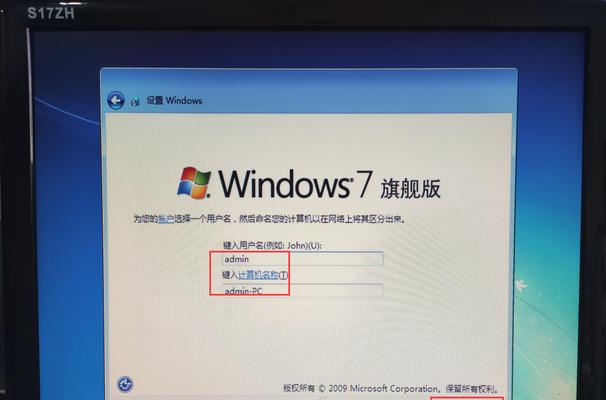
备份重要文件及软件
在重装系统之前,首先要备份重要的文件和软件,以防数据丢失。将需要备份的文件和软件拷贝至外部存储设备或云存储中。
获取Win7系统安装盘或镜像文件
要进行Win7系统的重装,需要获取Win7系统的安装盘或镜像文件。你可以从官方渠道下载Win7系统镜像文件,或者使用已购买的安装盘。

创建启动盘或引导盘
在重装Win7系统之前,需要创建一个启动盘或引导盘。你可以使用官方工具如WindowsUSB/DVD下载工具来创建启动盘,或者使用第三方工具如Rufus。
准备重装所需的驱动程序
在重装Win7系统之前,你需要准备好相关硬件设备的驱动程序。可以通过查看电脑设备管理器或访问电脑厂商的官方网站来获取相应的驱动程序。
设置BIOS启动顺序
重装Win7系统需要先将电脑设置为从启动盘或引导盘启动。进入电脑的BIOS设置界面,将启动顺序调整为首先从启动盘或引导盘启动。
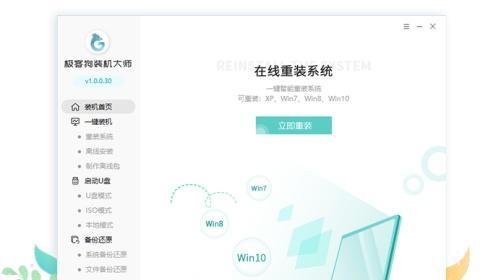
进入系统安装界面
重启电脑后,按照提示进入系统安装界面。选择语言、时间和货币格式等设置,然后点击“下一步”继续安装过程。
选择安装类型
在系统安装界面中,选择“自定义(高级)”安装类型,以便进行完全重新安装。这样可以清除原有系统,并进行全新安装。
选择安装位置
在安装类型界面中,选择要安装Win7系统的硬盘分区。如果你只有一个硬盘分区,可以选择对其进行格式化,并创建新的系统分区。
进行系统安装
点击“下一步”后,系统开始进行安装过程。等待一段时间,直到系统安装完成。期间可能需要重新启动电脑,耐心等待即可。
输入产品密钥
在系统安装过程中,会要求输入Win7系统的产品密钥。将产品密钥输入相应的输入框中,并点击“下一步”继续安装过程。
设置用户名和密码
在系统安装完成后,需要设置一个用户名和密码。填写相应的信息,并选择是否自动登录,然后点击“下一步”继续设置过程。
安装驱动程序
系统安装完成后,需要安装各种硬件设备的驱动程序。通过之前准备好的驱动程序安装文件,逐一进行驱动程序的安装。
更新系统和安装常用软件
重装Win7系统后,还需要及时进行系统更新,以确保系统的安全和稳定。同时,安装常用软件如浏览器、办公软件等,以满足日常需求。
恢复备份的文件和软件
在重装系统之后,将之前备份的文件和软件还原到电脑中。可以通过拷贝至原来的位置或者使用恢复功能来完成恢复过程。
通过本文的教程,你已经了解了如何重装Win7系统的详细步骤。重装系统可以帮助你解决电脑系统问题,提升电脑的性能和稳定性。记得按照步骤操作,并及时备份重要文件,祝你成功重装Win7系统!
标签: 重装系统
相关文章

随着时间的推移,我们的电脑运行速度可能会变慢,出现各种问题。在这种情况下,重新安装操作系统是一种常见的解决方法。本文将详细介绍如何使用DVD重装系统W...
2025-05-20 221 重装系统

重装系统是苹果电脑用户常见的操作之一,本文将为大家提供一份详细的教程,帮助大家轻松完成重装系统的过程。同时,也会介绍一些需要注意的事项,以确保顺利完成...
2025-05-16 319 重装系统

在使用电脑一段时间后,我们常常会遇到系统卡顿、崩溃或者感觉运行速度变慢的情况。这时候,重装系统就成为一个不错的选择。重装系统可以帮助我们清除电脑中的垃...
2025-05-01 220 重装系统

随着时间的推移,电脑系统可能会变得越来越缓慢、出现故障或者被病毒侵扰,这时候重装系统就是最佳解决方案。本文将为您介绍如何重装Windows10操作系统...
2025-04-30 255 重装系统

随着时间的推移,电脑系统可能会出现各种问题,例如运行速度变慢、频繁出现错误提示等。这时候,重装系统成为解决问题的一个有效方法。本文将介绍如何使用光盘来...
2025-04-16 238 重装系统

由于XP系统的逐渐过时和不再受支持,很多用户想要将其升级到更稳定和功能更强大的Win7系统。本文将提供一份详细的教程,教您如何使用XP系统的USB进行...
2025-04-16 337 重装系统
最新评论